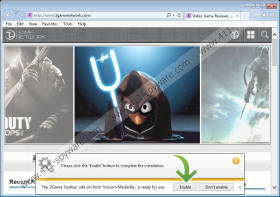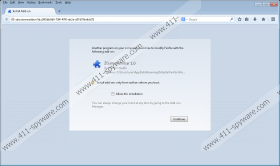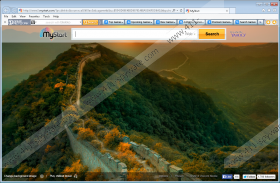ZGame Toolbar - Anleitung zum Entfernen
ZGame Toolbar ist eine Browseranwendung von Visciom Medien veröffentlicht und die Dienste des zgamenetwork.com darstellt. Das Plugin allures potenzielle Nutzer mit Gratis-Leistungen und die Symbolleiste installiert sie oft ohne die notwendige Aufmerksamkeit. Wenn Sie nicht unzuverlässig Suche Anbieter Änderungen entdecken möchten, müssen Sie sicherstellen, dass Sie Aufmerksamkeit zahlen. einmal überreichte Symbolleistenkonfiguration, stellen Sie sicher, dass Sie un-Mark die Felder, die die Installation von Blekko search Werkzeuge und Blekko Anti-Phishing. Haben Sie diese ohne es zu merken oder mit der Absicht installiert? In jedem Fall helfen wir Ihnen ZGame Toolbar aus dem Windows-Betriebssystem und die gängigen Web-Browsern zu löschen.
Blekko-Such-Tools ersetzen die Standardsuchmaschine Ihres Browsers und Ändern der Startseite in www2.mystart.com. MyStart wird bereitgestellt von Yahoo, und damit Sie nicht überraschen sollten Umleitungen, die Yahoo-Suche-Seiten. Ist die Frage: Warum sollten Sie mystart.com nutzen, wenn Sie die gleichen Dienste bekommen könnte, wenn Ihre Homepage auf search.yahoo.com festgelegt wurde? MyStart wird präsentiert von Visicom, und trotz, die Yahoo Suchergebnisse darstellt, das Unternehmen hat seine eigenen Absichten und betreibt eigene Prozesse. Beispielsweise Cookies installiert, um Ihre Aktivitäten zu verfolgen und Browserverlauf werden voraussichtlich mit Yahoo verknüpft werden. Zum Glück haben Sie die Möglichkeit, diese Cookies zu entfernen.
Interessieren Sie sich für die Dienste der ZGame Toolbar? Unnötig zu sagen, ist dieses Browserplugin entstanden, um zgamenetwork.com zu fördern. Daher, jedes Mal, wenn Sie die Verknüpfungen über Top-Spiele, Sonderangebote oder andere angezeigte Menüs interagieren werden Sie zu verschiedenen Seiten derselben Website geleitet werden. Darüber hinaus wird mit dem MyStart Apps-Menü angezeigt, bietet verschiedene Anwendungen, die Sie angeblich auf die Symbolleiste installieren konnte. Insgesamt wird die Symbolleiste ausgeführt wird eine eigene Web-Cookies und kann Informationen zu Ihren virtuellen Aktivitäten sammeln; jedoch, es gilt nicht als bösartiger, wenn Sie es heruntergeladen haben sich die Dienste des zgamenetwork.com zu genießen. Natürlich ist die Entfernung der Symbolleiste Ihrer Wahl.
Möchten Sie unerwünschte Suchtools aus Ihrem Browser Google Chrome, Mozilla Firefox und Internet Explorer löschen? Möchten Sie auch ZGame Toolbar entfernen? Dann verwenden Sie die manuelle Entfernung Anleitung herunter. Wenn Sie den Verdacht haben, den andere nicht autorisierte und aufdringlich-Programme, auf die PC ausgeführt werden-scan des Betriebssystems zu entdecken, welche Bedrohungen entfernen müssen. Unnötig zu sagen, auch wenn Malware in diesem Augenblick nicht auf dem System ausgeführt wird, bedeutet es nicht, dass Sie das System in der Zukunft gesichert zu halten können. Es wird empfohlen, Installieren von legitimen Sicherheits-Software, um den PC zu schützen.
Löschen Sie unerwünschte Programme
Löschen von Windows 8:
- Tippen Sie auf die Windows Taste um die Metro-UI-Bildschirm und Rechtsklick zugreifen.
- Wählen Sie im geöffneten Fenster alle apps, und öffnen Sie die Systemsteuerung .
- Klicken Sie auf deinstallieren ein Programm , finden Sie, die Sie entfernen, It mit der rechten Maustaste und wählen Sie deinstallieren möchten.
Löschen von Windows Vista und Windows 7:
- Verschieben Sie auf der linken Seite der Task-Leiste, und klicken Sie auf Start .
- Öffnen Sie das , und wählen Sie Programm deinstallieren.
- Mit der rechten Maustaste das Programm möchten Sie entfernen, und wählen Sie Un i Nstall.
Löschen von Windows XP:
- Klicken Sie auf Start auf der linken Seite der Task-Leiste.
- Wählen Sie im Benutzermenü Systemsteuerung und dann doppelklicken Sie auf Software hinzufügen oder entfernen.
- Wählen Sie in der ändern oder Software -Liste die unerwünschte Anwendung, und klicken Sie auf entfernen.
Entfernen Sie unerwünschte Suchtools
Entfernen von InternetExplorer:
- IE zu öffnen, tippen Sie gleichzeitig auf Alt + T und klicken Sie auf Internetoptionen.
- Registerkarte Allgemein, und der -Homepage zu finden.
- Überschreiben/löschen vorgestellte URL und klicken Sie auf OK.
- Gleichzeitig Tippen Alt + T und klicken Sie auf Add-ons verwalten.
- Klicken Sie im Menü auf der linken Seite Such-Provider auf.
- Entfernen Sie das unerwünschten Such-Tool zu und klicken Sie auf schließen.
Entfernen von Mozilla Firefox:
- Öffnen Sie Firefox und finden Sie das Firefox-Suchfeld zu.
- Jetzt klicken Sie auf das Symbol Suche Anbieter.
- Wählen Sie verwalten Suchmaschinen.
- Entfernen Sie das unerwünschte Tool zum, und klicken Sie auf OK.
- Tippen Sie gleichzeitig die Tasten Alt + T und wählen Sie Optionen.
- Finden Sie Startseite unter der Registerkarte General
- Überschreiben/löschen die URL und klicken Sie auf OK.
Entfernen von Google Chrome:
- Chrome zu öffnen, tippen Sie gleichzeitig auf Alt + T und klicken Sie auf Einstellungen.
- Scrollen Sie beim Start und markieren Sie Öffnen einer bestimmten Seite oder Seiten zu.
- Klicken Sie auf Set Seiten und finden Sie die unerwünschten Suchfunktion zu.
- Überschreiben/entfernen die URL von dem unerwünschten Such-Tool und klicken Sie auf OK.
- Darstellung und Mark -Karte Home-Taste scrollen.
- Klicken Sie auf ändern und dann wiederholen Sie Schritt 3.
- Suche Scrollen Sie und klicken Sie auf verwalten-Suchmaschinen.
- zu entfernen, die unerwünschten Such-Tool und klicken Sie auf fertig.
ZGame Toolbar - Screenshots: